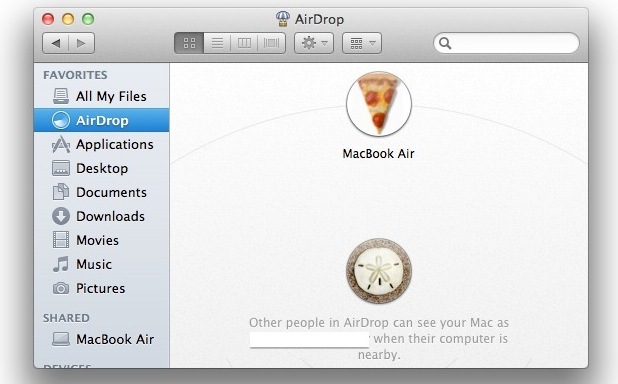
Вы можете включить AirDrop с Ethernet и включить поддержку AirDrop Wi-Fi на технически неподдерживаемых компьютерах Mac OS X 10.7 Lion, Mountain Lion или более поздних версиях с помощью простой команды записи по умолчанию в терминале. Это довольно простая процедура, и мы пройдем через нее.
Включить AirDrop через Ethernet и Wi-Fi для старых неподдерживаемых компьютеров Mac
- Запустить терминал, найти в / Приложения / Утилиты /
- Вставьте следующую команду по умолчанию:
- Hit Return, а затем на новой строке в типе терминала следующую команду для перезапуска Finder:
- Выйдите из терминала, если хотите, и запустите любое окно Finder, чтобы открыть значок AirDrop
defaults write com.apple.NetworkBrowser BrowseAllInterfaces 1
killall Finder
Вы также можете перезагрузить Mac, чтобы изменения вступили в силу.
Что действительно интересно, так это то, что в основном означает, что любая машина, на которой работает Lion или более поздняя версия, может использовать ее независимо от того, имеет ли она беспроводную карту. Пока он подключен к той же сети, вы сможете увидеть Mac в списке AirDrop другого Mac с 10,7, 10,8 или 10,9. Этот трюк также работает, чтобы включить AirDrop на многих компьютерах Hackintosh для тех, кто создал свои собственные …
Имейте в виду, что вам понадобится хотя бы один Mac в том же регионе, чтобы использовать AirDrop. Если вы совершенно новичок в этой функции, ознакомьтесь с нашим быстрым руководством, которое описывает, как быстро и легко обмениваться файлами с протоколом AirDrop, это действительно один из самых быстрых способов обмена файлами между компьютерами Mac и стоит использовать.
Если вы когда-нибудь захотите отключить это по какой-либо причине, вы можете просто использовать следующую команду по умолчанию:
defaults write com.apple.NetworkBrowser BrowseAllInterfaces 0
Как и раньше, вам потребуется перезапустить Finder, чтобы изменения вступили в силу и снова отключили AirDrop.
С помощью того, как легко это включить, вы задумываетесь, почему это было остановлено для некоторых старых моделей Mac, и почему он не включен для Ethernet-соединений.
Этот отзыв исходит от представления пользователя в MacWorld, и приложено примечание о том, что вам может понадобиться использовать эту команду на всех компьютерах Mac, которые намерены взаимодействовать с неподдерживаемым Mac, хотя это не похоже на все компьютеры.
Не забывайте, что вы также можете изменить звуковой эффект AirDrop.










